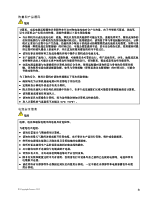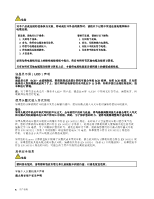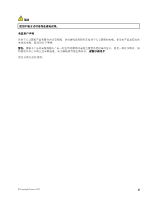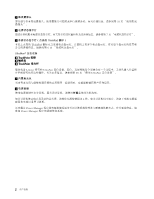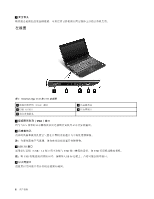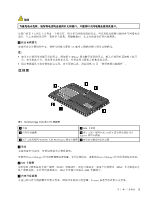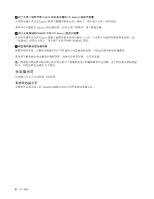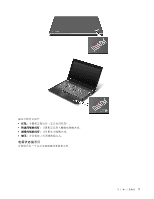Lenovo ThinkPad Edge E135 (Simplified Chinese) User Guide - Page 16
集成摄像头, 电源状态指示灯, 系统状态指示灯(点亮的 ThinkPad 徽标), UltraNav
 |
View all Lenovo ThinkPad Edge E135 manuals
Add to My Manuals
Save this manual to your list of manuals |
Page 16 highlights
1 33 2 7 3 ThinkPad ThinkPad 6 UltraNav 4 TrackPoint 按键 5 触摸板 6 TrackPoint Lenovo 特有的 UltraNav 20 UltraNav 7 8 4 Power Manager Power Manager 2
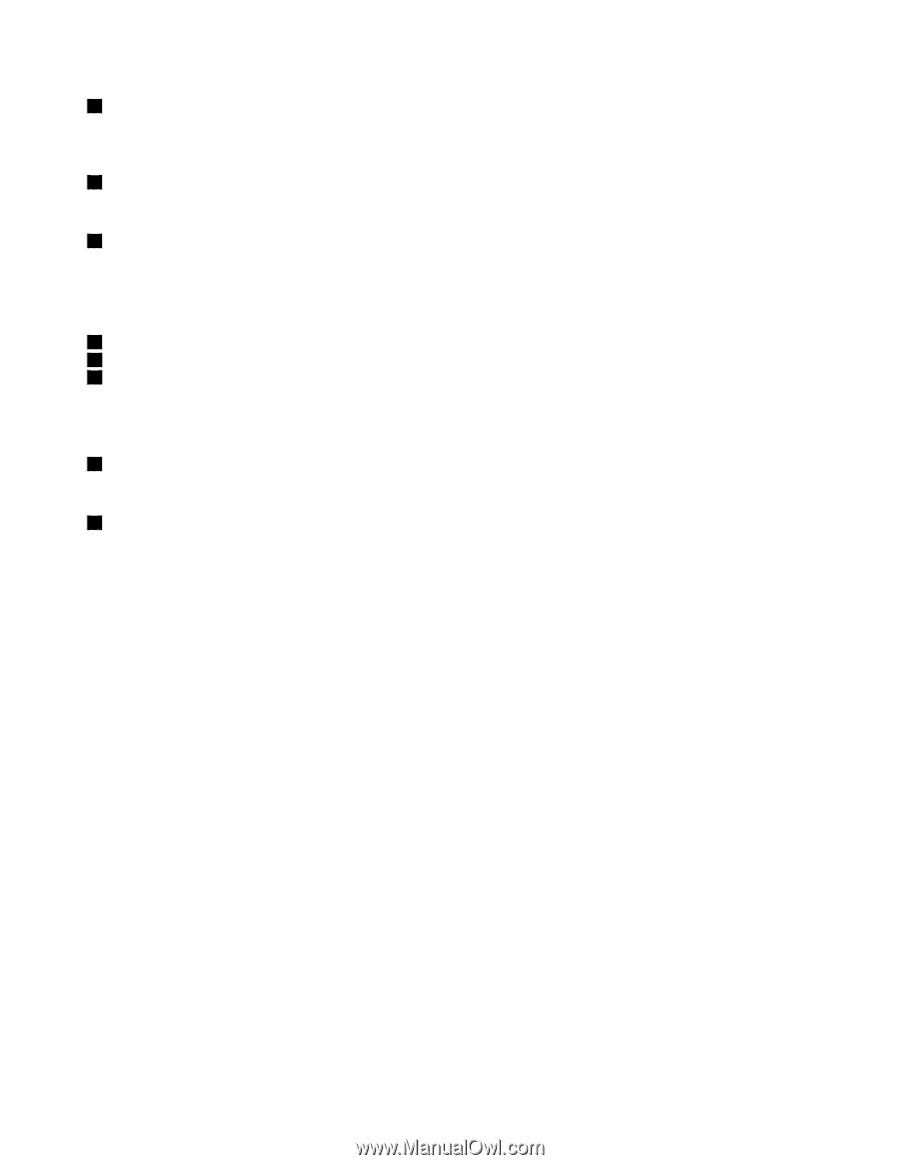
1
集成摄像头
部分型号带有集成摄像头。使用摄像头可拍照或举行视频会议。有关详细信息,请参阅第 33 页 “使用集成
摄像头”。
2
电源状态指示灯
您的计算机配有电源状态指示灯。有关指示灯的位置和含义的详细信息,请参阅第 7 页 “电源状态指示灯”。
3
系统状态指示灯(点亮的 ThinkPad 徽标)
掌托上点亮的 ThinkPad 徽标充当系统状态指示灯。计算机上有多个状态指示灯。有关每个指示灯的位置和
含义的详细信息,请参阅第 6 页 “系统状态指示灯”。
UltraNav
®
定位设备
4
TrackPoint
TrackPoint
TrackPoint 按键
5
触摸板
6
TrackPoint
TrackPoint
TrackPoint 指点杆
键盘包含 Lenovo 特有的 UltraNav 定位设备。定位、选择和拖动全部融合在一个过程中,无须从输入位置移
开手指即可执行这些操作。有关更多信息,请参阅第 20 页 “使用 UltraNav 定位设备”。
7
内置麦克风
当内置麦克风与能够处理音频的应用程序一起使用时,它就能够捕获到声音和语音。
8
电源按键
使用电源按键开启计算机。要关闭计算机,请使用开始菜单的关机选项。
如果计算机停止响应且无法将其关闭,请按住电源按键超过 4 秒。如果计算机仍不响应,请卸下交流电源适
配器和电池以重置计算机。
还可通过 Power Manager 程序将电源按键设置为关闭计算机或使其进入睡眠或休眠方式。有关更多信息,请
参阅 Power Manager 程序的帮助信息系统。
2
用户指南